如何快速找到丢失的苹果手机?有哪些方法?
- 生活窍门
- 2025-04-20
- 2
面对丢失手机的窘境,尤其是昂贵且功能强大的苹果手机,我们通常会感到无助和焦虑。幸运的是,苹果公司为用户提供了多种便捷的工具和服务,帮助用户快速找回丢失的设备。本文将详细指导您如何使用这些工具,包括“查找我的iPhone”、iCloud、与第三方设备配合使用等多种方法来找回您的苹果手机。
利用“查找我的iPhone”功能
“查找我的iPhone”是一项非常实用的功能,它可以帮助用户远程定位、锁定甚至擦除丢失的苹果手机。
开启“查找我的iPhone”功能
在丢失手机之前,确保您已经在设备上开启了“查找我的iPhone”功能。若还未开启,可通过以下步骤操作:
1.打开“设置”应用。
2.点击您的AppleID。
3.选择“iCloud”。
4.滚动至“查找我的iPhone”并确保此选项被打开。
使用“查找我的iPhone”进行定位
如果您的手机丢失,应立即登录iCloud.com或使用“查找我的”App(iOS13及以上系统或macOSCatalina及以上系统),按照以下步骤操作:
1.在另一台苹果设备上打开“查找我的”App或访问iCloud.com。
2.使用您的AppleID登录。
3.选择“设备”选项卡。
4.在设备列表中找到丢失的手机,点击它以显示在地图上。
5.根据位置信息,您可以播放声音、设置丢失模式或立即擦除设备。
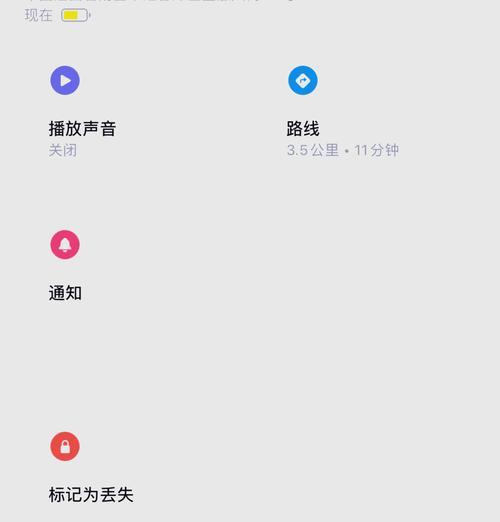
利用iCloud.com找回手机
iCloud.com是一个强大的在线服务,它允许您在任何设备上通过浏览器访问并使用“查找我的iPhone”功能。只需遵循以下步骤:
1.访问iCloud.com并登录您的AppleID账户。
2.选择“查找我的iPhone”并遵循之前提到的步骤进行定位。
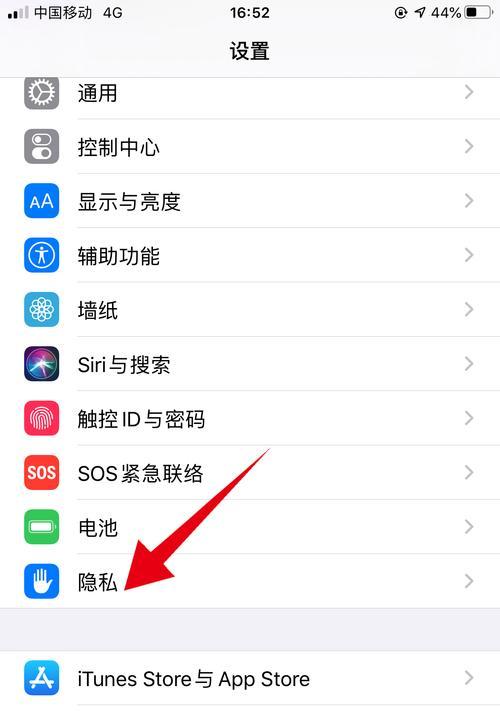
启动丢失模式
如果您的手机丢失,启动丢失模式可以防止他人访问您的个人信息。在丢失模式下:
1.在“查找我的”App或iCloud.com中找到您的手机。
2.选择丢失模式。
3.设置您的联系方式,并且可以显示一条自定义信息。
4.点击“锁定”完成设置。
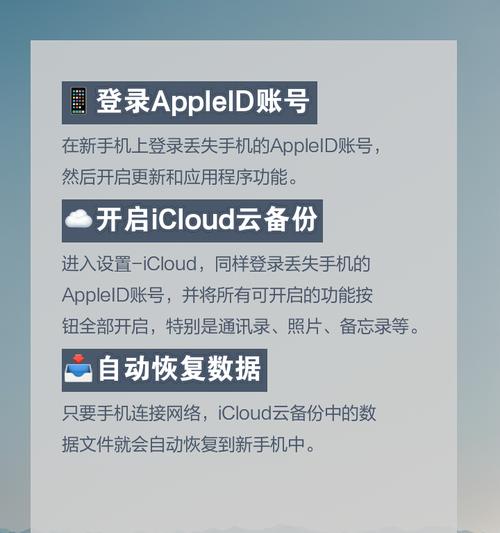
擦除设备
当您确定手机无法找回时,可以使用“查找我的”App或iCloud.com擦除设备,以保护您的隐私。
1.在“查找我的”App或iCloud.com中选择您的手机。
2.点击“擦除此iPhone”选项。
3.确认操作并输入您的AppleID密码。
结合第三方设备进行定位
使用蓝牙设备辅助查找
如果您的手机与某个蓝牙设备配对过,如无线耳机、智能手表等,且这些设备在丢失手机附近,您可以通过这些设备的网络连接辅助定位手机。
利用“寻找我的AirPods”功能
苹果的AirPods有着与iPhone类似的寻找机制,如果您的AirPods和iPhone是配对连接状态,您也可以通过“查找我的”App查找AirPods,间接定位您的iPhone。
实用技巧和常见问题
实用技巧
确保您的苹果设备始终拥有最新的操作系统版本,以便能够使用最新的“查找我的iPhone”功能。
如果您有多个苹果设备,请在每个设备上安装“查找我的”App,以便在任何设备丢失时都能快速反应。
常见问题
丢失模式会影响手机的电池寿命吗?会的,开启丢失模式后,您的手机会定期发送位置信息,这将略微影响电池续航。
如何确保“查找我的iPhone”功能正常工作?确保您的设备能够连接到互联网,并且“查找我的iPhone”功能已经开启。
结语
综上所述,找回丢失的苹果手机并不困难,关键在于您是否已经利用了苹果提供的各种功能和工具。通过合理配置并掌握这些技巧,即便在手机丢失的情况下,您也能迅速采取行动,保护自己的设备和隐私安全。记得在日常使用中保持“查找我的iPhone”功能的开启,以防万一。
版权声明:本文内容由互联网用户自发贡献,该文观点仅代表作者本人。本站仅提供信息存储空间服务,不拥有所有权,不承担相关法律责任。如发现本站有涉嫌抄袭侵权/违法违规的内容, 请发送邮件至 3561739510@qq.com 举报,一经查实,本站将立刻删除。
上一篇:魔兽急速装备属性如何选择?
下一篇:电脑屏幕捡垃圾导致黑屏如何解决?